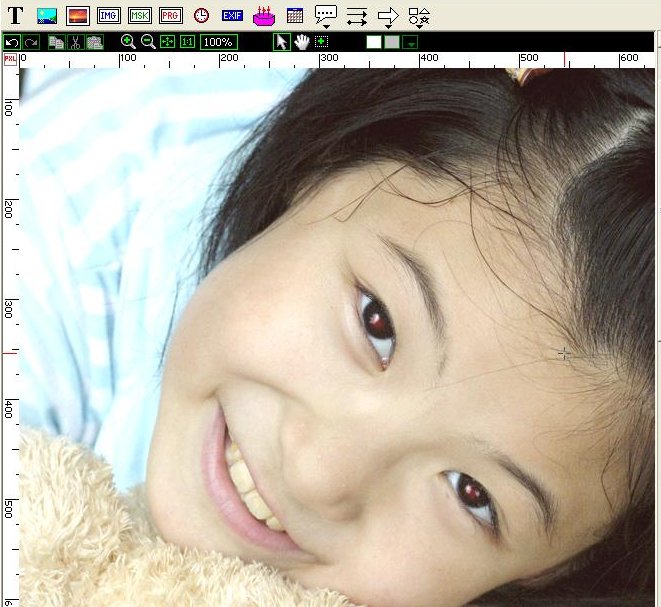PhotoCap教學(5):影像編輯之消除紅眼與疤痕
Posted by fatball on 星期一 6 月 22, 2009 Under →PhotoCap4, →影像處理, ★四年級資訊教學, ★教師資訊能力大家一定曾發現在夜晚利用閃光燈拍攝人像時,
照片中的眼睛會變成紅色,
這就是紅眼。
名詞釋義:
紅眼的現象是因為閃光燈打在眼睛的視網膜後的微血管組織上,所反射回來的自然現象,只要是「鏡頭」與「閃光燈」之間的夾角設計得太小,便很容易產生「紅眼」的現象。但消費型數位相機的設計本就著重輕薄短小,因此「鏡頭」與「閃光燈」常常靠得很近,也就更容易產生「紅眼」的現象。
目前一般相機大多含有「消除紅眼」功能,主要是透過拍攝前閃光燈的預閃,讓瞳孔做某種程度的收縮,來減小反射回來的紅光。但在實際使用時,這種方法僅能『減少』紅眼現象,並非可以完全『消除或避免』紅眼。
大部分影像處理軟體都有消除紅眼的功能,
PhotoCap當然也有這功能,
底下就是利用PhotoCap來消除照片上的紅眼,
此外,
對於臉上的疤痕,
PhotoCap也可以處理喔!
1.首先開啟一張有紅眼的相片檔案,底下示範檔案是蔡老師的哈士奇,這張相片明顯出現紅眼,而且兩個紅眼還呈現不同顏色。
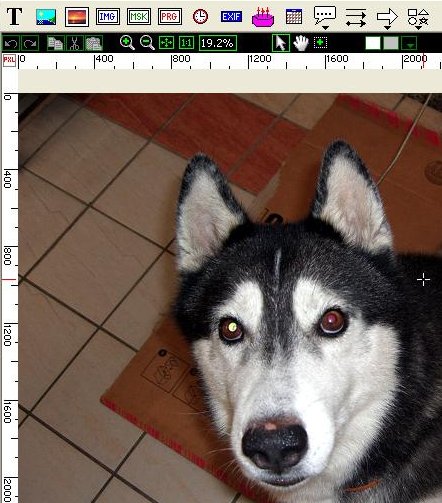
2.消除紅眼使用『遮罩』功能,所以我們要先進行設定。點選功能表列的『設定』→『喜好設定』。

3.在『主要設定』標籤中,找到『遮罩顏色與不透明度』,點選一下色塊,選擇要遮住紅眼的顏色。一般而言,東方人眼睛屬於深色,建議選擇較深的顏色,我這裡選擇深褐色。完成選擇後,按一下『OK』,離開設定視窗。
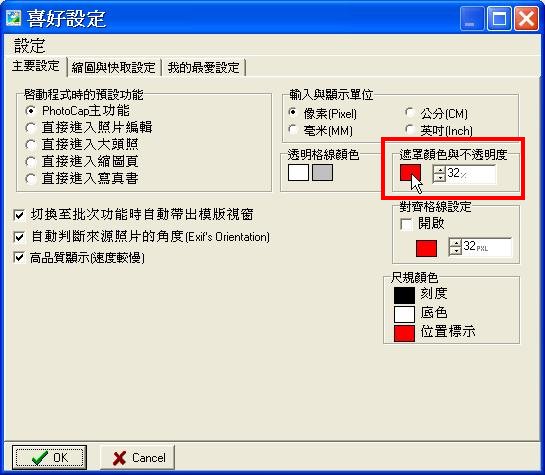

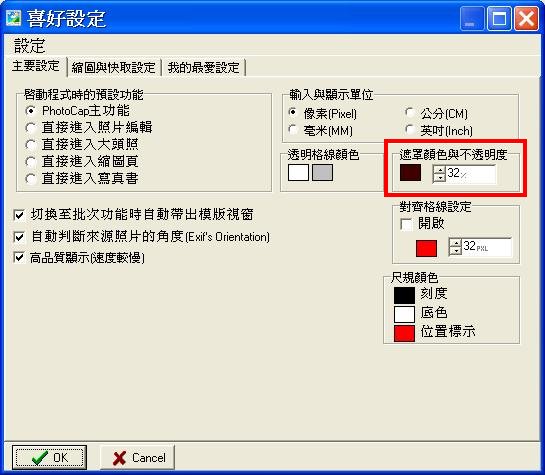
4.由於眼睛相對於整張照片而言,顯得過小,不方便進行細微處理。我們點選一下『常用工具列』的『選取放大區域模式』鈕,並在照片眼睛附近拉出一個區域,即可將該區域放大。
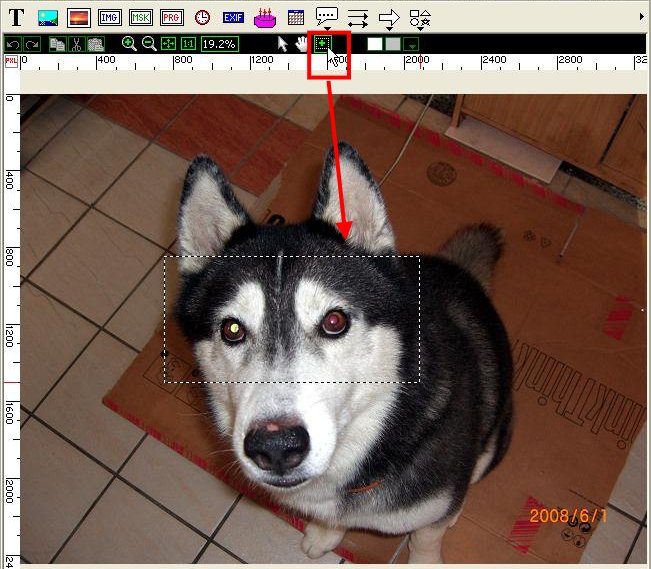
5.完成放大區域後,記得要再點選一下『常用工具列』的『正常工作模式』鈕,才能繼續進行相片編修工作喔。
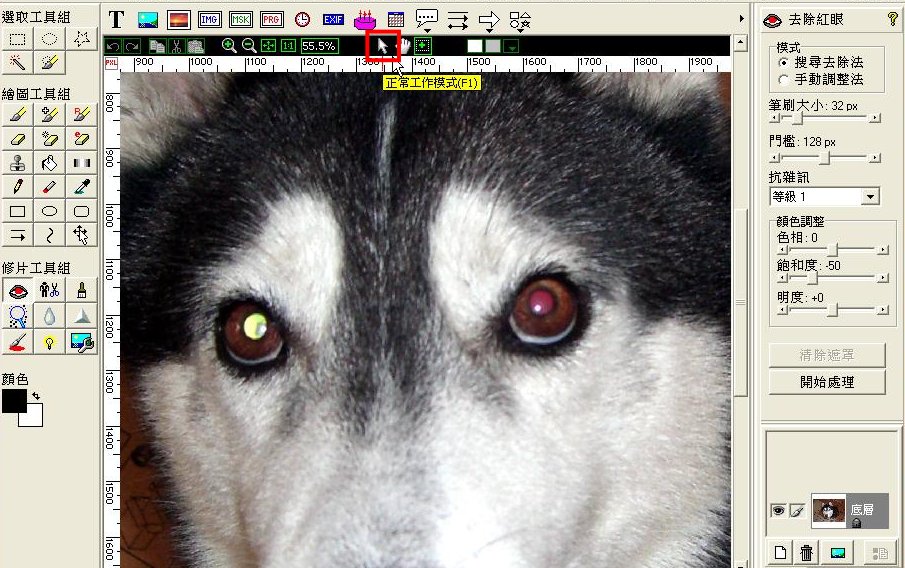
6.請點選左方『修片工具組』中的『去除紅眼』鈕,並且在右方工具屬性面板中,調整『筆刷大小』,讓圓形遮罩可以蓋住紅眼區域。
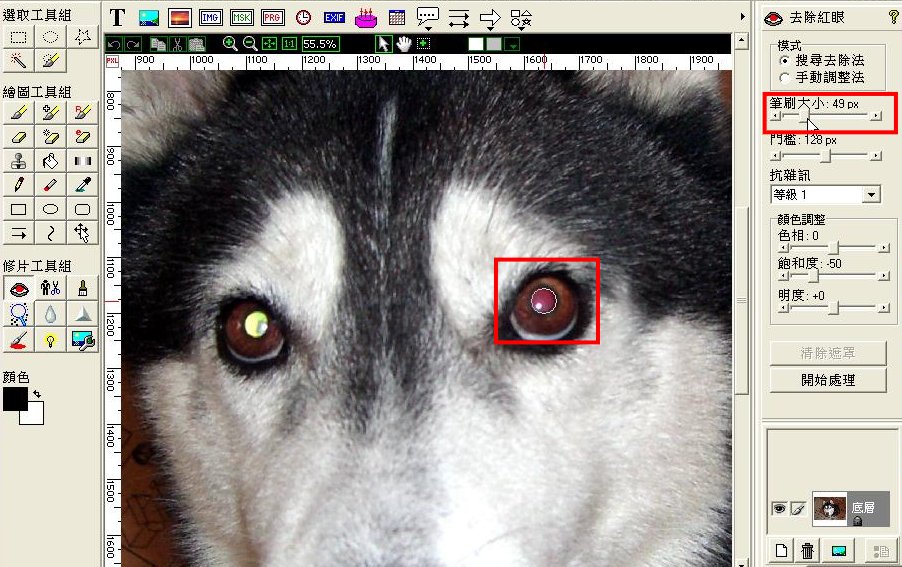
7.在紅眼上點一下滑鼠左鍵,再按右方的『開始處理』鈕。
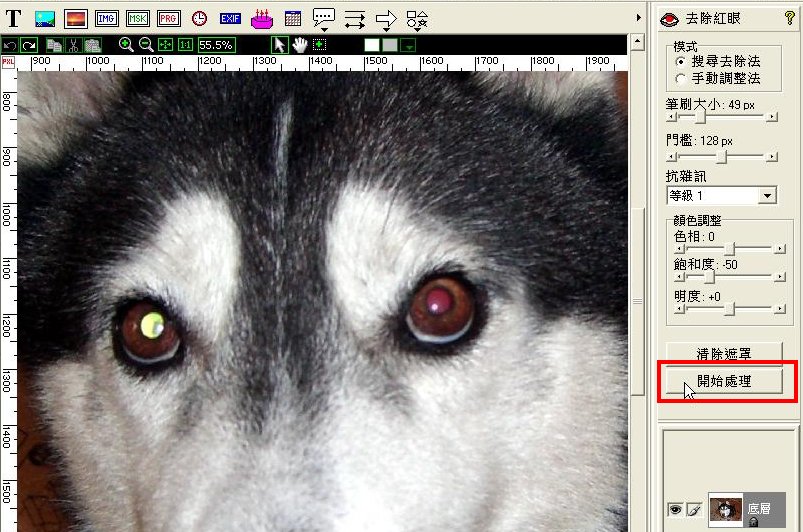
8.完成處理後,發現紅眼似乎沒有消除?這時請拖曳右方屬性面板中的『明度』值,將遮罩的明度向負值區域調整。下圖顯示將『明度』值調為-31時,紅眼變成了褐眼。

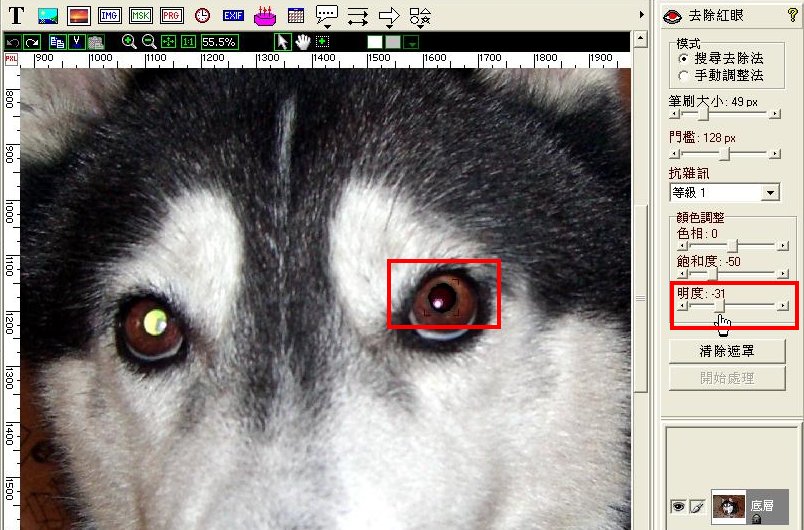
9.另一個眼睛也依同樣方式處理,這個眼睛的明度值則調成了-76。
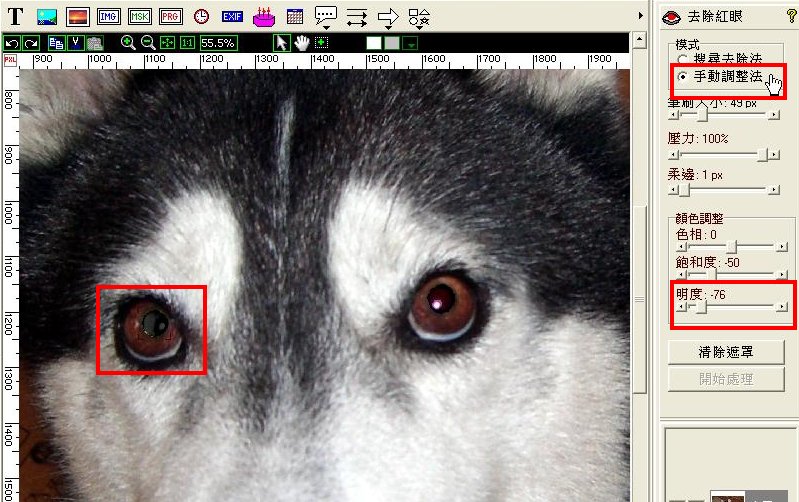
10.完成消除紅眼後,點選一下『常用工具列』的『縮小』鈕,查看完整照片的狀況,看看是否需要繼續調整。
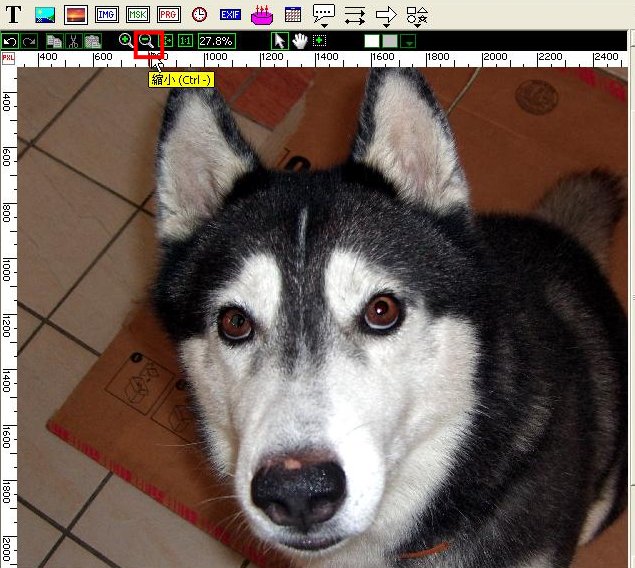
11.接下來要消除臉上的痣與疤痕。請先開啟照片(註:本張照片來自無限可能創意出版社的『PhotoCap & inkScape設計奧運會教學光碟』),點選左方『修片工具組』的『去除黑斑疤痕』鈕,並在右方屬性面板點選『小範圍(黑斑)』。
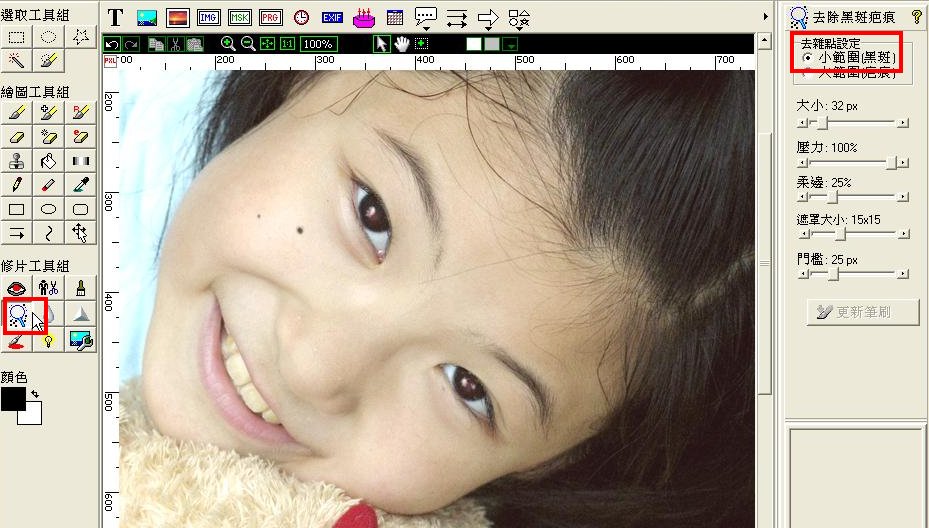
12.同樣先將要處理的黑斑區域放大,拖曳屬性面板的『大小』值,讓進行修復的圓形範圍可以蓋住整個黑斑大小,並在黑斑上點一下滑鼠左鍵,這時黑斑上會出現灰色區域。
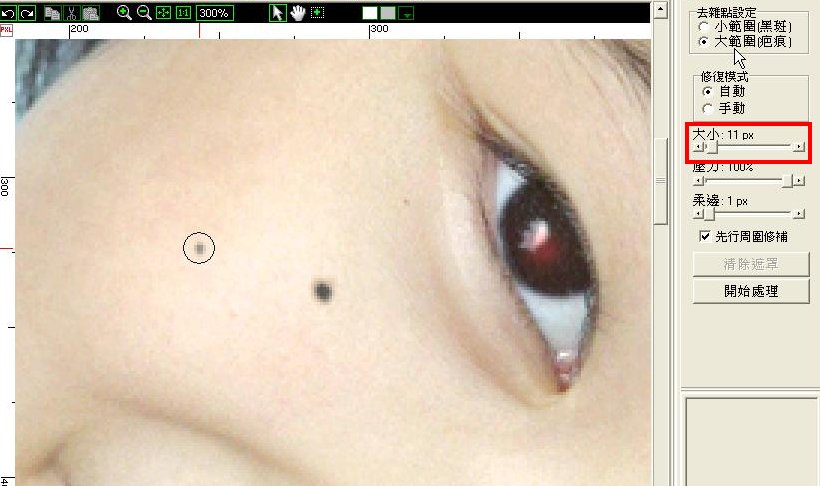
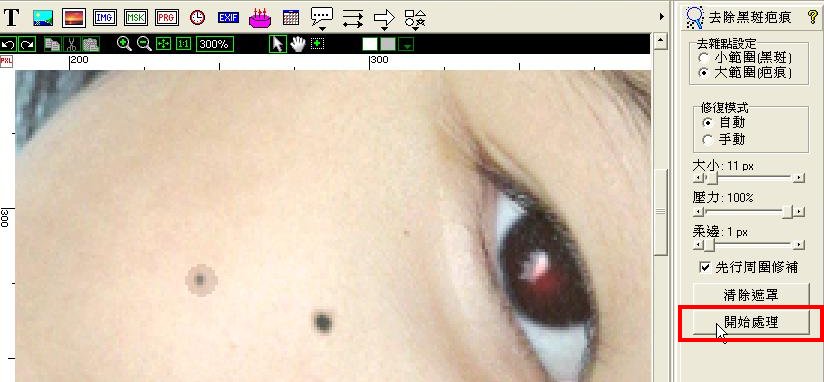
13.按一下『開始處理』,疤痕就消失了,另一個較大的黑斑也依此方式處理喔。

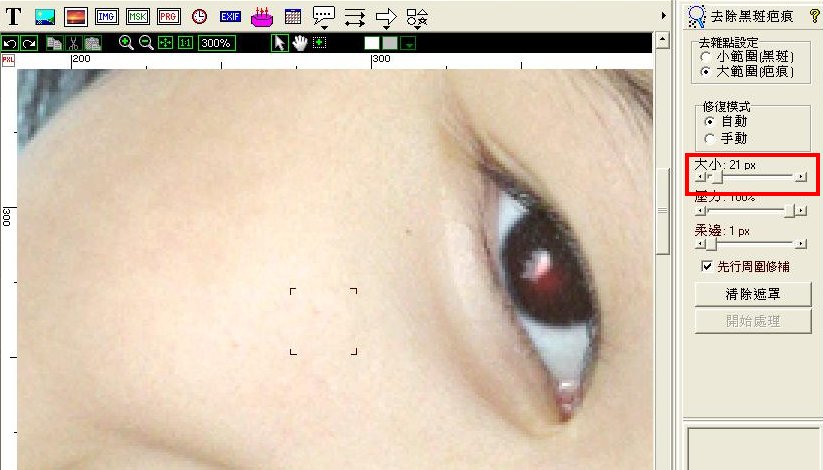
14.最後查看整張照片,看看是否還有要編修的部分。